Clash Meta for Android
ZingFast một trong những nhà cung cấp VPN v2ray đầu tiên tại Việt Nam
Yêu cầu thiết bị cài đặt app Clash Meta for android và VPN ZingFast
Hướng dẫn cài đặt app Clash Meta For Android
Hướng dẫn bằng video
Hướng dẫn bằng hình ảnh
Mở app Clash Meta For Android lên và vào phần cài Settings


Nhập Port 1080 vào HTTT và chọn Enaled tại dòng Allow LAN

Truy cập vào cài đặt trong thiết bị Cài đặt - Điểm phát sóng di động, bật cái nút phát wifi lên và truy cập vào Thiết lập điểm phát sóng di động

Đặt tên điểm phát wifi di động Tên mạng và Mật

Thiết bị nhận wifi: Chọn wifi từ thiết bị phát ở đây mình dùng xiaomi nên chọn wifi xiaomi và nhập mật khẩu vào
1. Thiết bị nhận wifi là Android
Bật Wifi lên nhân Wifi từ thiết bị phát VPN
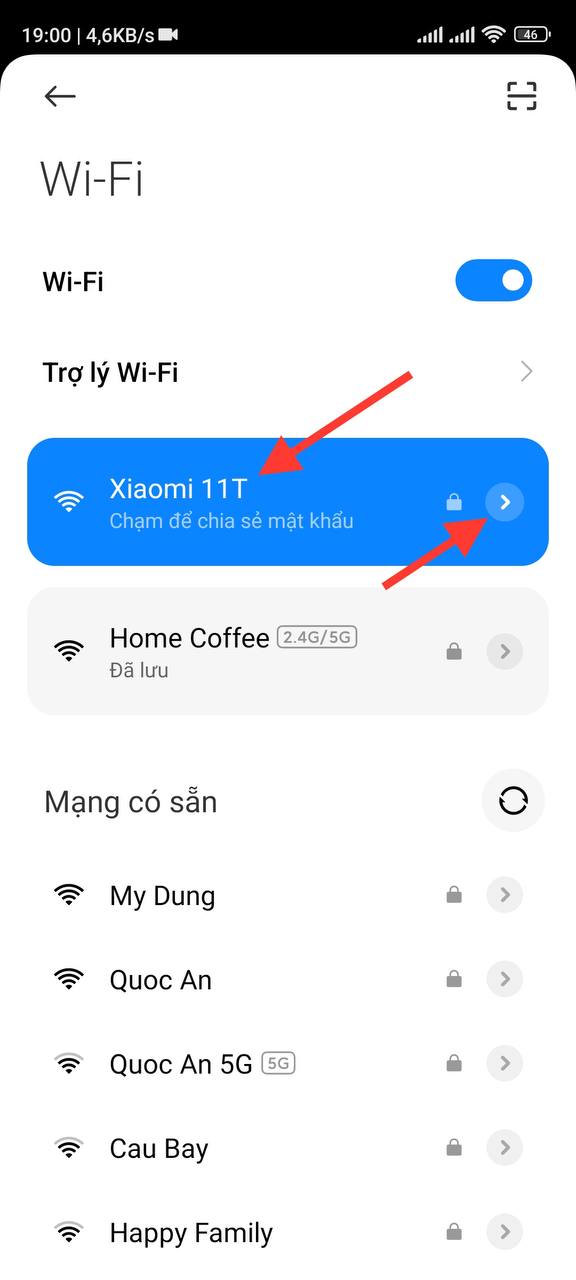
Kiểm tra IP bộ định tuyến ( mỗi thiết bị phát là mỗi IP bộ định tuyên ), Proxy chọn chế độ thủ công, Tên máy chủ nhập IP bộ định tuyến , Cổng nhập cổng HTTP Port đã cài đặt ở thiết bị phát 10809
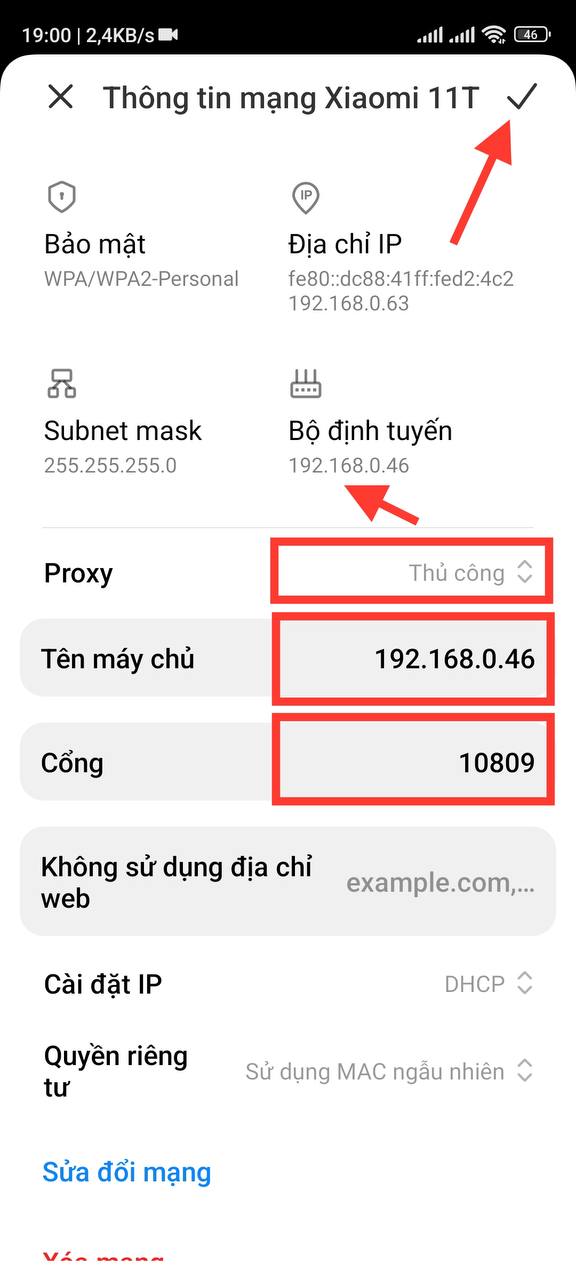
2. Thiết bị nhận wifi là Iphone
Copy dòng IP bộ định tuyến và chọn Proxy HTTP thủ công
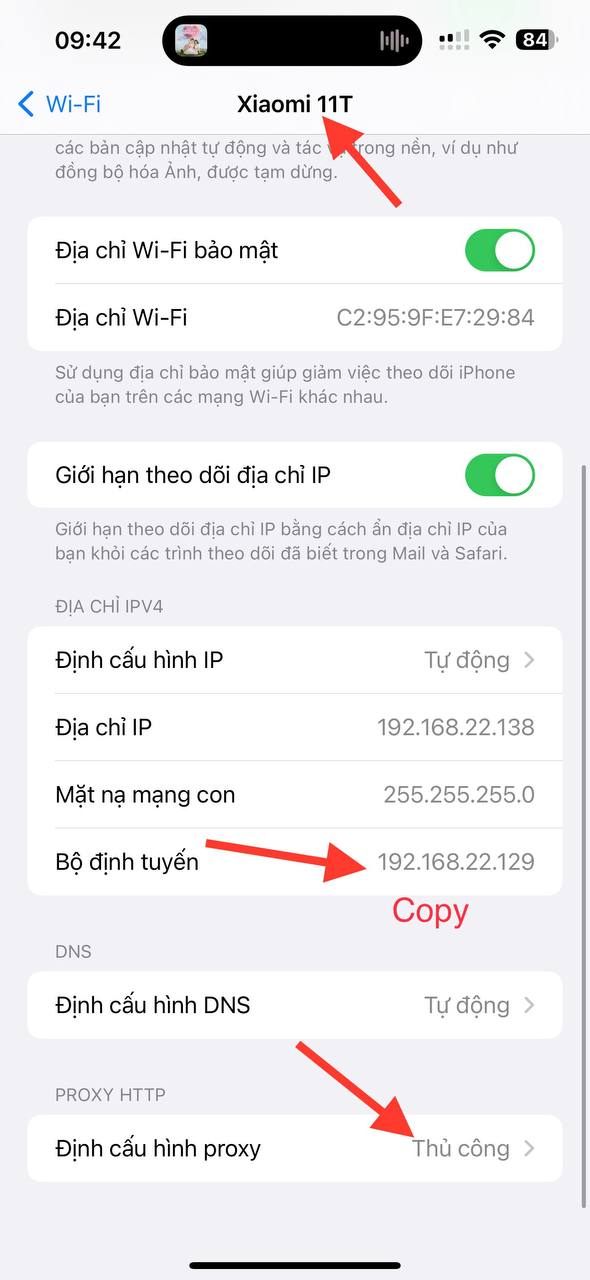
Copy cái IP bạn vừa copy dán vào máy chủ và nhập cổng 10809
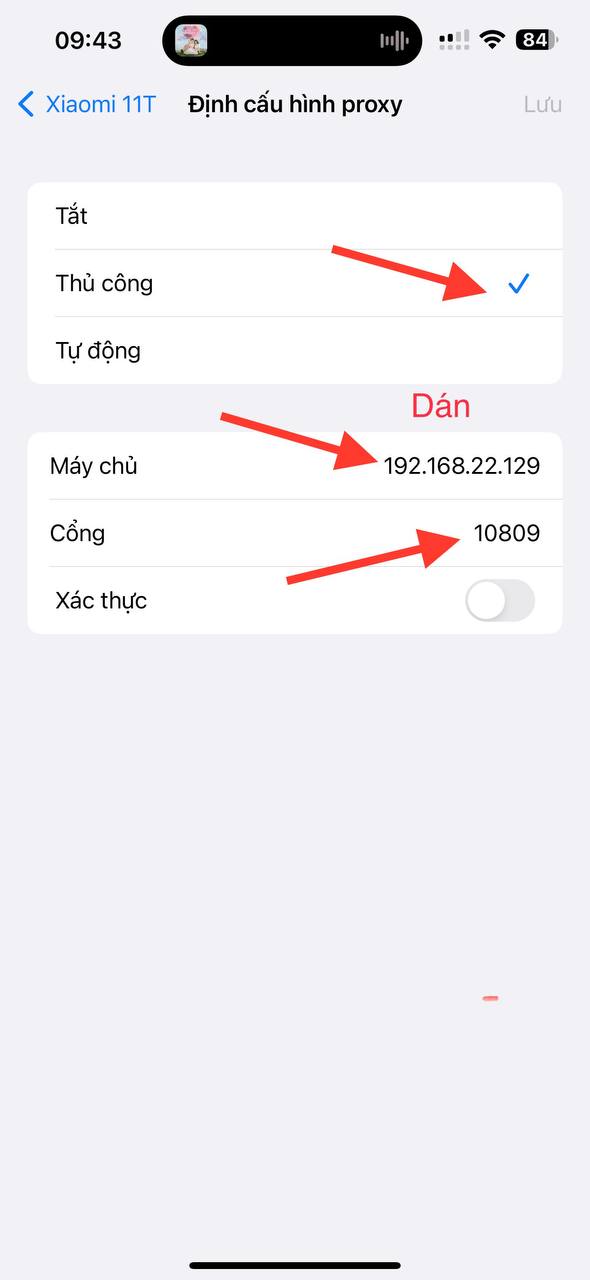
3. Thiết bị nhận wifi là Windows
Mở thiết bị phát wifi là thiết bị Android lên vào phần Cài đặt chọn Giới thiệu về điện thoại
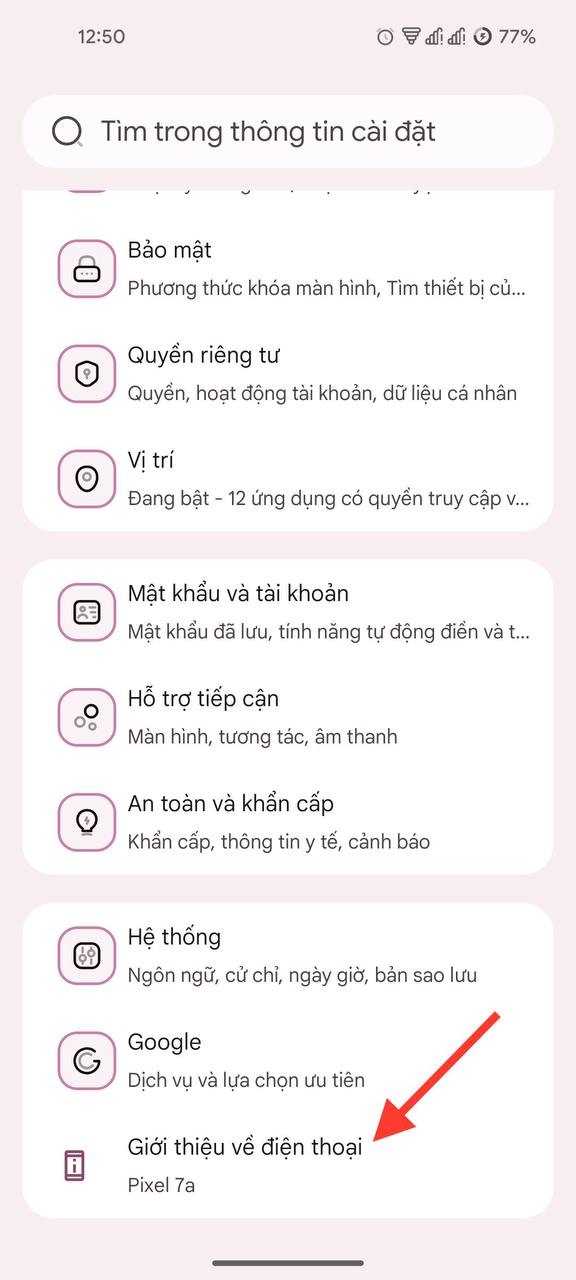
Chọn Deveice status để vào xem phần giới thiệu cấu hình điện thoại
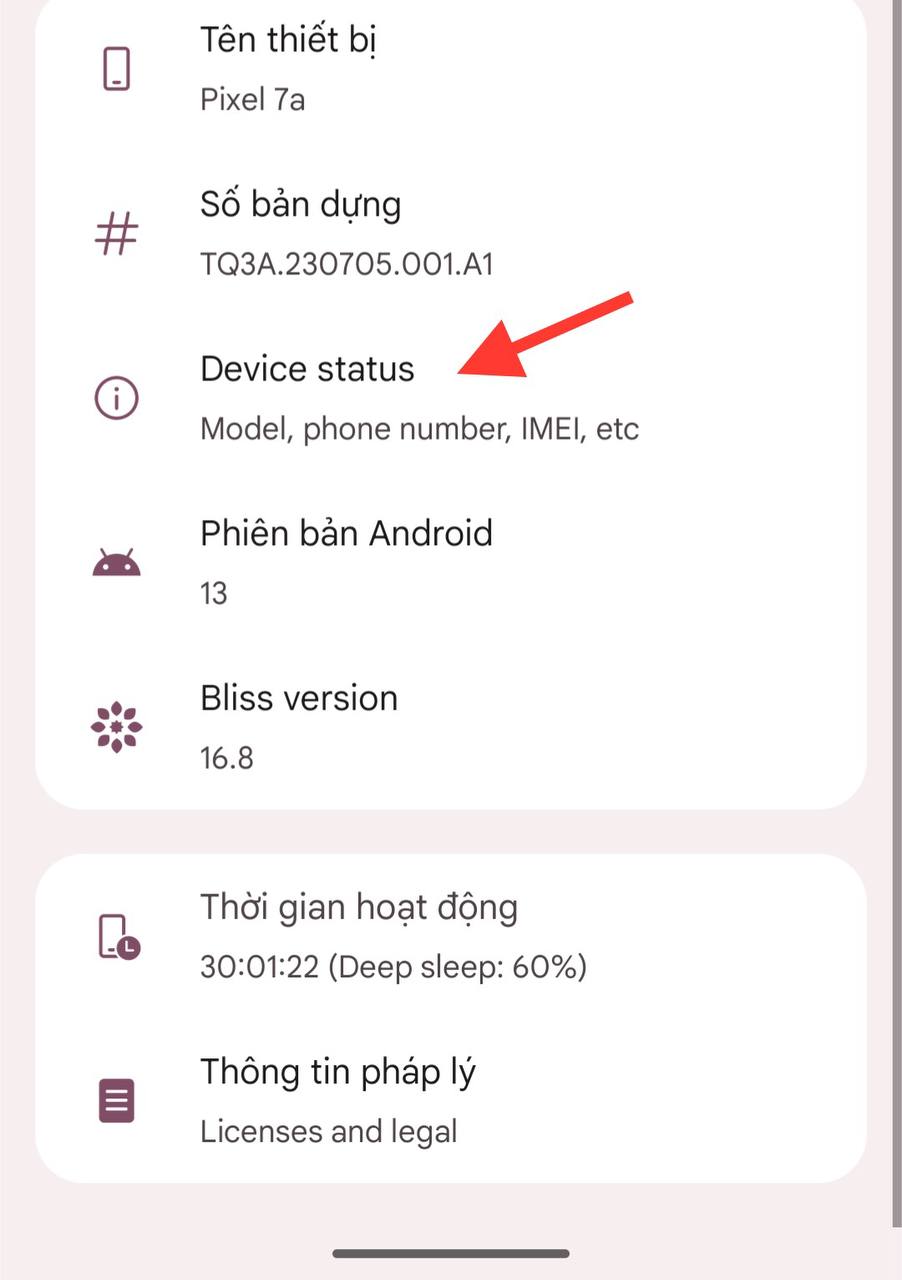
Sao chép địa chỉ IP để chuẩn bị dán vào Proxy trên máy tính Windows
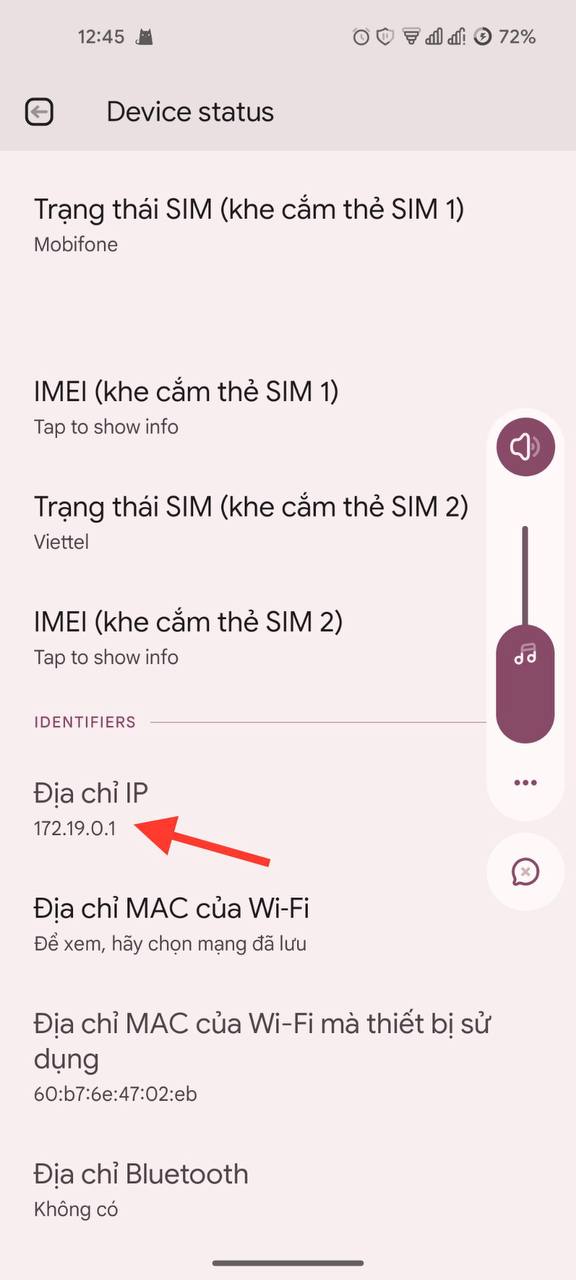
Mở thanh tìm kiếm lên vào gõ vào Proxy Settings và truy cập vào Proxy Settings
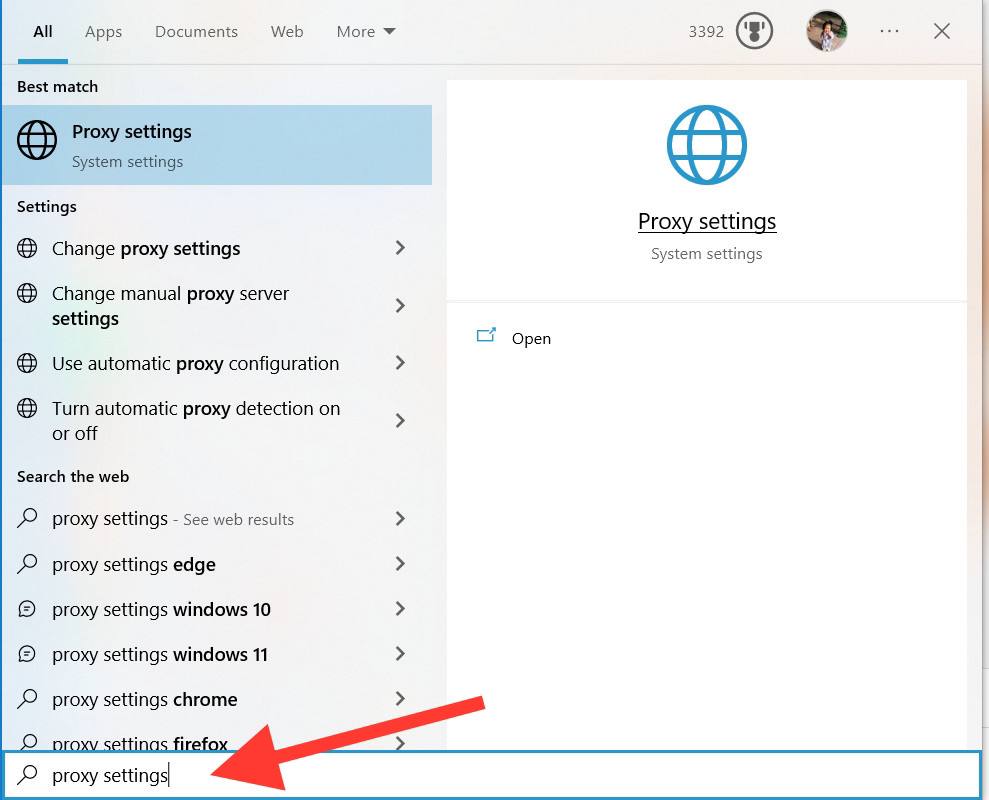
Proxy chọn OF và Use a proxy server bật ON, Nhập Address là IP mà bạn vừa copy từ thiết bị Android phát wifi và cổng port mặc định là 10809. Sau đó bấm Save cấu hình lại
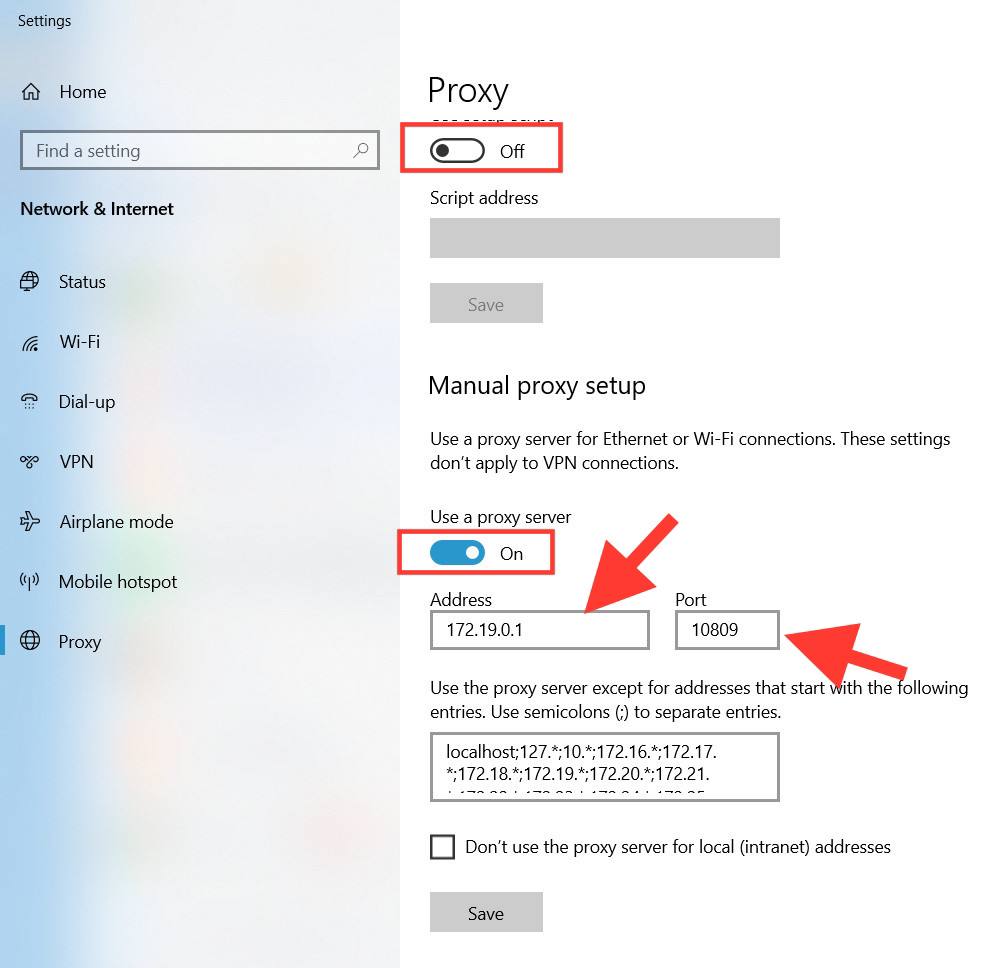
4. Thiết bị nhận wifi là Macbook
Chọn wifi từ thiết bị phát VPN
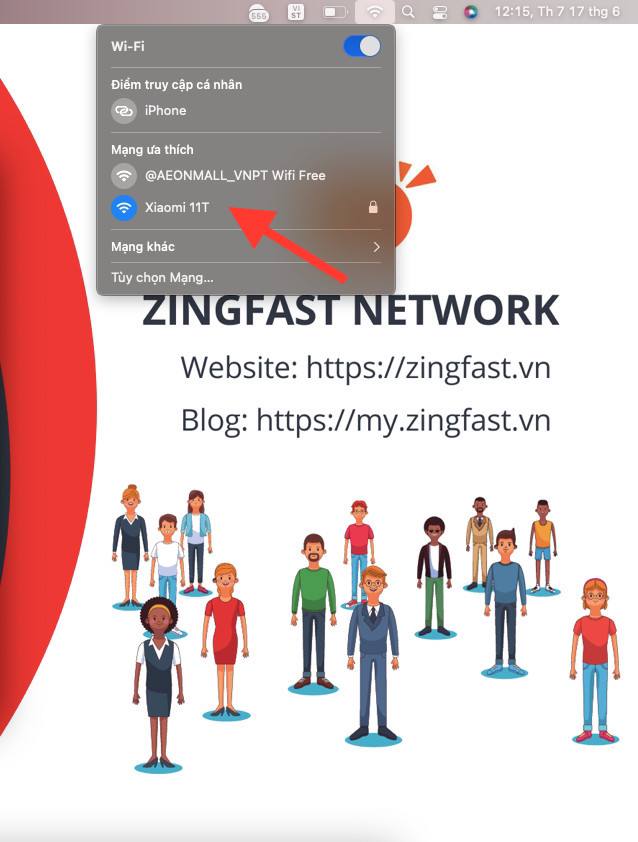
Mở cài đặt lên vào chọn mạng
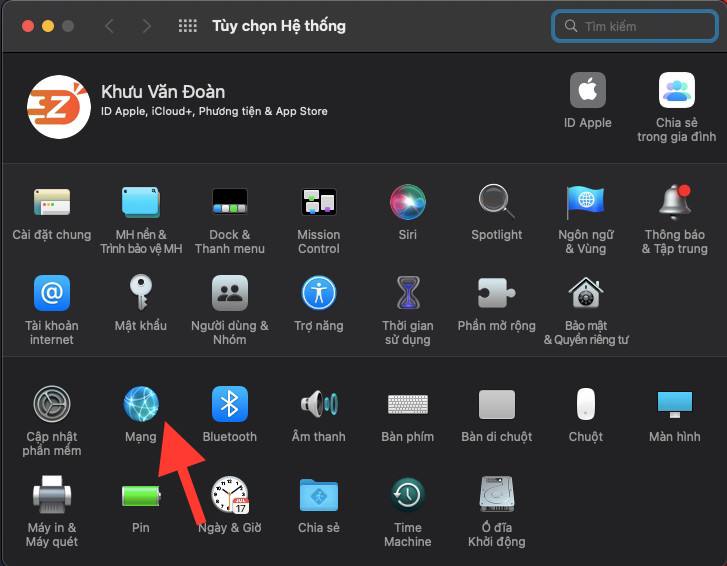
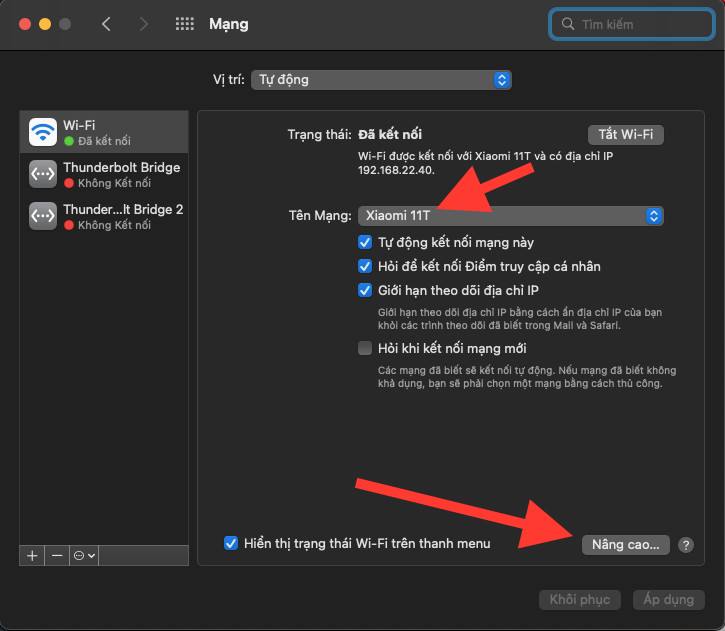
Chọn Tab TCP/ sao chép IP bộ định tuyến
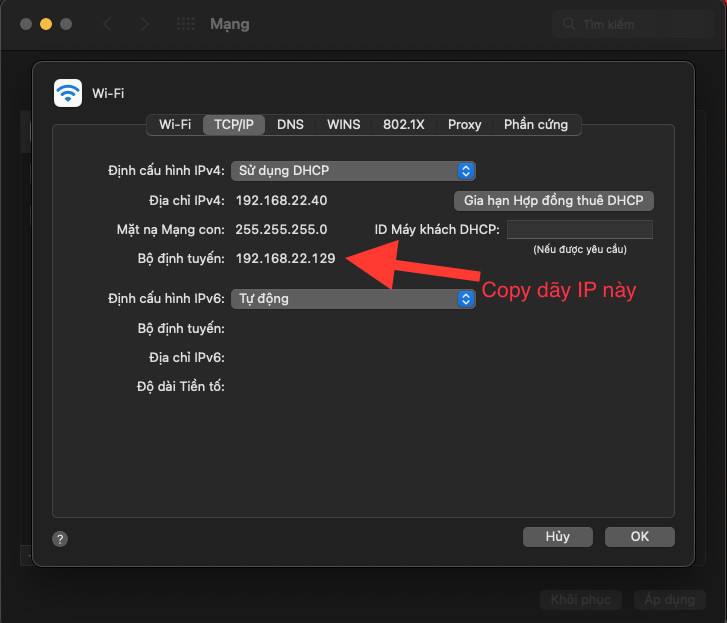
Chọn tab Proxy nhập IP bộ định tuyến vừa sao chép vào và nhập cổng port 10809, nhập 3 mục Proxy web http, https, socks ( lưu ý khi bạn quay lại sử dụng wifi bình thường thì bỏ chọn 3 mục này và chọn 2 mục phát hiện proxy tự động và cấu hình proxy tự động bạn mới dùng wifi bình thường được )
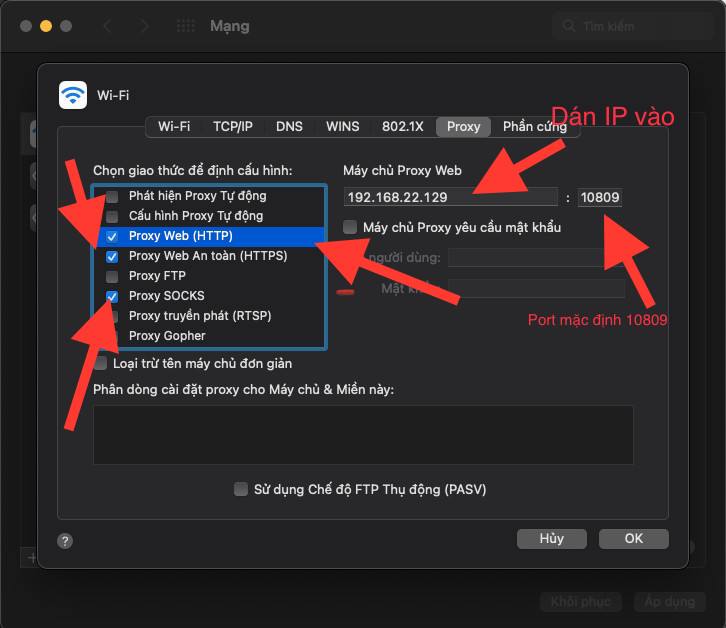
IP bộ định tuyến đi kèm theo thiết bị phát ( trên đây là IP máy xiaomi của mình ) mỗi máy sẽ khác nhau
Last updated